Lägg till effekter i texten i GoDaddy Studio
Vänd huvudet med den uppmärksammande texteffekten. Allt du behöver är GoDaddy Studio, en form, en bild, lite text och verktyget Blend.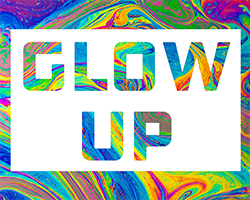
- Logga in på din GoDaddy Studio-app.
- Skapa ett nytt projekt med en transparent bakgrund.
- I det nya projektet, längst ner på skärmen, tryck på Form och lägg till en fyrkant. Tryck till på Färg och ställ in färgen på vit. Tryck på
 bock i det övre högra hörnet.
bock i det övre högra hörnet. - Tryck på Text och lägg till svart text. Om det behövs kan du ändra teckensnittet och ändra storleken på texten. Tryck på
 bock i det övre högra hörnet.
bock i det övre högra hörnet. - Tryck på Bild och lägg till en bild. Den här bilden visas genom din text, så en struktur fungerar bäst. Ändra storlek på bilden så att den täcker texten.
- Se till att bildlagret fortfarande är markerat. Längst ner på skärmen bläddrar du horisontellt för att hitta Blandning och trycker sedan på den.
- Från menyn som visas trycker du på LIGHTEN . Bildlagret visas genom textlagret med en vit bakgrund.
- Tryck på
 bock i det övre högra hörnet för att spara ditt projekt.
bock i det övre högra hörnet för att spara ditt projekt.
- Logga in på ditt GoDaddy Studio-konto .
- I det övre högra hörnet väljer du Nytt projekt och sedan Transparent .
- Gå till menyn till vänster, välj Form och lägg till en kvadrat. I menyn till höger väljer du Färg och ställer in färgen på vit.
- Gå till menyn till vänster, välj Text och lägg till svart text. Om det behövs väljer du Text på höger meny för att ändra teckensnitt och ändra storlek på texten.
- Gå till menyn till vänster, välj Bild och lägg till en bild. Den här bilden visas genom din text, så en struktur fungerar bäst. Ändra storlek på bilden så att den täcker texten.
- Se till att bildlagret fortfarande är markerat. Välj Blend i den högra menyn.
- Välj Ljusare i menyn som visas. Bildlagret visas genom textlagret med en vit bakgrund.